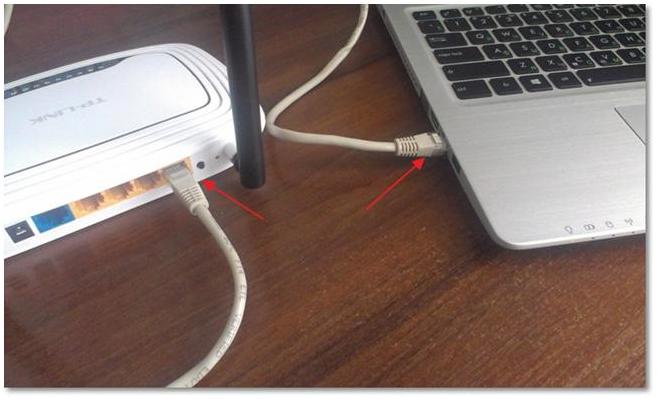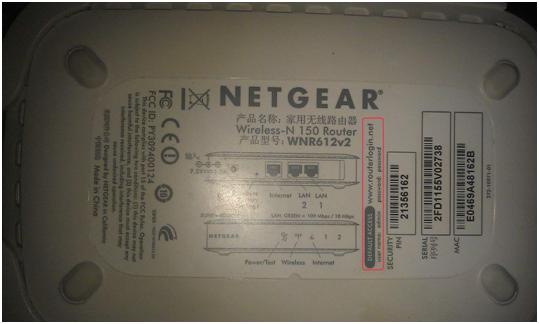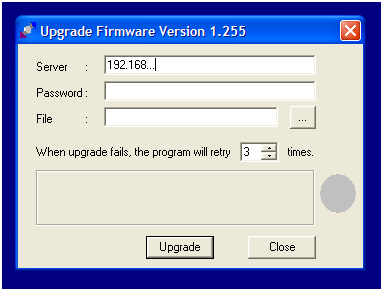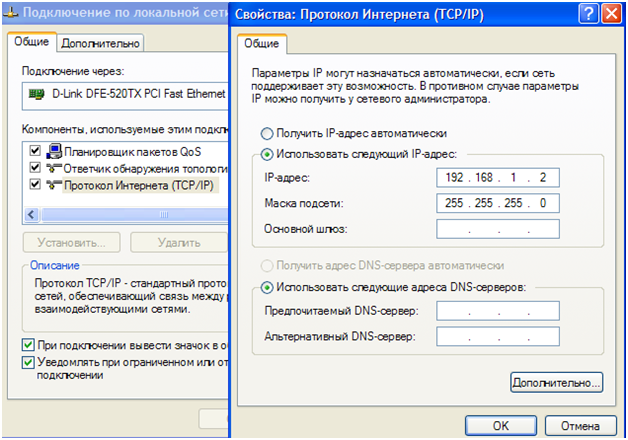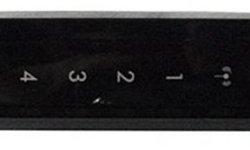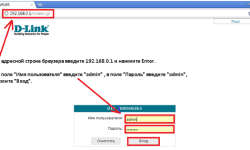Прошиваем роутер по tftp
Здесь, то есть в этом обзоре, мы будем говорить о манипуляциях над роутером, которые проводятся «на свой страх и риск». Обновление встроенной программы – рекомендуют выполнять многие фирмы, однако, процедуру надо проводить в условиях СЦ. Как прошить роутер, установив альтернативное программное обеспечение – рассматривается на форумах. Но там, как правило, сразу сообщается, какие побочные эффекты возможны, и как вернуть прошивку к стандартной версии.
Мы будем рассматривать один вариант, такой, когда замену встроенной программы можно считать оправданной. Допустим, есть роутер с прошивкой оператора связи. Как правило, такие роутеры – изготовлены на базе серийных устройств фирм D-Link, ASUS, Netgear и некоторых других. Так вот, в этом случае есть возможность заменить прошивку на заводской вариант. Но, тоже, далеко не всегда (не для всех моделей, это – факт).
Для примера, будет рассмотрено, как перепрошить роутер WNR612 фирмы Netgear (если в нем в данный момент установлена прошивка «Дом.RU»). Все действия выполняются без использования графического интерфейса, с помощью программы tftp.
По поводу других роутеров – скажем следующее. Последовательность операций должна быть аналогична той, что рассматривается здесь. Сначала роутер нужно перевести в режим восстановления прошивки, когда он начнет пинговаться – запустить tftp-клиент, и т.д. Как включить на роутере режим восстановления? Смотрите в инструкции фирмы-изготовителя.
Важно знать: скачивать заводскую прошивку необходимо под определенную модель и ревизию устройства (разные ревизии – несовместимы). Далеко не все роутеры «от оператора» позволяют вернуть фирменную прошивку программно, так, как мы и рассматриваем. Пример (отрицательный) – «Дом.RU», устройство DIR-615 ревизии k1.
Установка заводской прошивки
Программа-клиент tftp
Будем считать, что заводская прошивка для роутера – скачана, и находится в разархивированном виде на «Рабочем столе». Мы для примера рассмотрим устройство WNR612 ревизии v2. Еще раз заметим: устройства разной аппаратной ревизии – не являются совместимыми в 99% случаев. Будьте внимательны!
Чтобы установить прошивку, надо узнать локальный адрес самого роутера. Можно посмотреть IP-адрес в «Состоянии» соединения с роутером, на вкладке «Поддержка» (нужна строка «Шлюз по умолчанию», значение IP – должно оканчиваться единицей).
Дальше, качаем простой «клиент» для tftp с понятным интерфейсом: halvator.ru/files/soft/tftp.exe. Можно сразу запустить эту программу. Как видим, интерфейс ее – тривиален:
В поле «Сервер» мы укажем IP-адрес роутера. Для WNR612 (V2), пароль на tftp – пустой. В строке «File» – указываем путь к прошивке (нажав кнопку с тремя точками). Собственно, это все.
Действия, выполняемые до установки прошивки
Перепрошивка роутера по tftp – не намного сложнее, чем в web-интерфейсе. Оставив в локальной сети один компьютер (подключенный к роутеру кабелем), меняем свойства соединения с роутером:
Что надо сделать:
- В значении IP-адреса роутера – меняем последнюю цифру на «2»
- Устанавливаем значение в строку «IP-адрес»
- Маска – будет с последним «0», остальное заполнять не нужно (жмем «OK»)
Настроив сетевую карту, проверьте, что соединение с роутером – работает. Дальше, отключите блок питания роутера.
Как выполнить переустановку прошивки
«Залить» новую прошивку в роутер – можно так:
- Жмем reset на выключенном роутере, включаем питание, через 5-7 сек. устройство переходит в режим восстановления (отпускаем reset)
- Проще, после включения – сразу выполнить ping (пробел, адрес роутера), и как только придет ответ, отпускаем reset
- В tftp-клиенте (с указанными значениями), жмем кнопку «Update»
- Если что-то не так – повторяем действия 1-3
- Прошивка будет устанавливаться автоматически (минут 10, не меньше)
- В завершение, жмем reset на роутере (2-3 секунды). Пробуем зайти в web-интерфейс
Важно знать! Адрес роутера с новой прошивкой – может смениться (не открывается интерфейс – меняйте настройки сетевой карты).
Если что-то не получилось, и роутер ждет установки прошивки (не загружая web-интерфейс), пробуйте «залить» старую версию, так же по tftp. Альтернативные прошивки для роутеров – устанавливают аналогично.
Данное руководство – не для начинающих пользователей. Более надежные методы, возможно, и есть, но все действия в любом случае связаны с риском. Конечно, нельзя отключать питание в процессе «заливки» прошивок.
Есть фильм, из которого – ясно, как работает tftp.